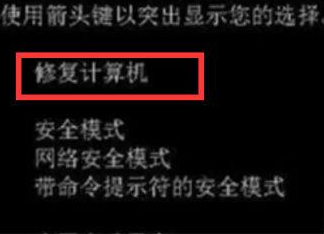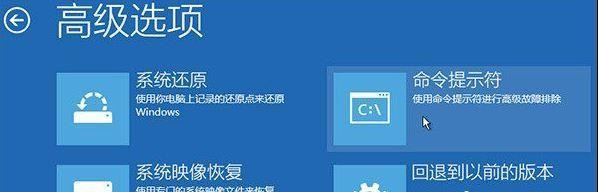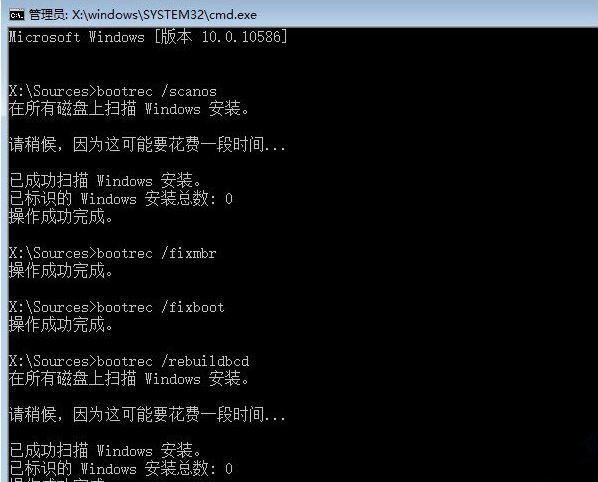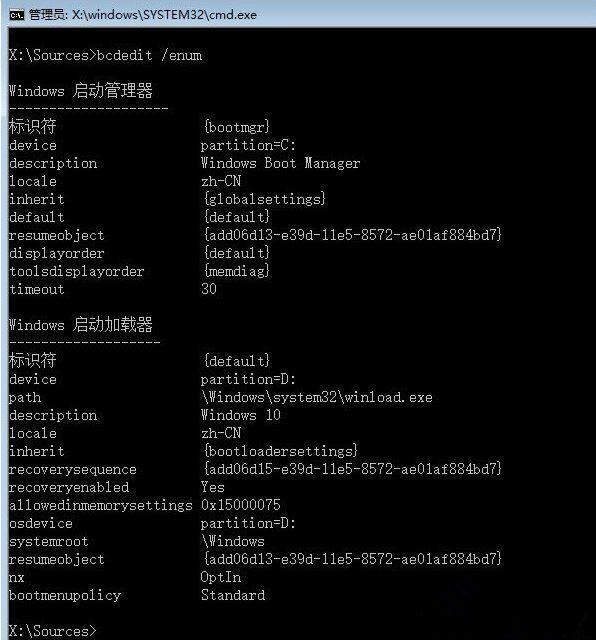win10强制关机后无法启动的解决方法
很多朋友都遇到过电脑卡顿,死机或者程序不反应的情况,这时我们可以选择将电脑强制关机来解决这些问题。但是有的网友在强制关机后想重启电脑却发现电脑无法打开了。为此,本期小编为大家整理了win10强制关机后无法启动的解决方法,快来看看吧。
win10强制关机后无法启动的解决方法
方法一:按F8键
1、按下开机键,接着连续重复按F8键,弹出Win10高级启动选项菜单,使用键盘选择【最近一次的正确配置】,回车就能顺利启动。
2、如果遇到win10系统故障,这里要修复,选择【修复计算机】选项修复即可。
方法二:命令修复
1、重复几次强制关机,然后进入win10系统故障修复界面,依次点击【高级选项】-【命令提示符】。
2、在命令提示窗口中输入命令:01bcdedit /enum;如果您看到以下内容,则引导记录已损坏。
3、然后执行命令:01chkdsk /r;执行完成后,重新启动计算机,检查问题是否解决。
4、如果问题仍然存在,请重新进入命令提示符窗口,并输入命令:01sfc /scanno;尝试重建和恢复损坏的Windows 10系统文件。
5、请依次输入以下命令:
01bootrec /scanos
01bootrec /fixmbr
01bootrec /fixboot
01bootrec /rebuildbcd
6、修复完成后,输入命令:01bcdedit /enum
7、按回车键,即可解决问题。
以上就是小编给大家分享的win10强制关机后无法启动的解决方法,想要了解更多内容,请关注本站,小编会持续为大家更新更多相关攻略。
热门教程
Win11安卓子系统安装失败
2系统之家装机大师怎么怎么用?系统之家装机大师一键重装教程
3Windows11打印机驱动怎么安装?Windows11打印机驱动安装方法分享
4Win11电脑任务栏图标重叠怎么办?任务栏图标重叠图文教程
5Win11安卓子系统运行超详细教程!
6Win11激活必须联网且登录账号?安装完可退出账号
7Win11字体大小怎么调节?Win11调节字体大小教程
8更新Windows11进度条不动怎么办?更新Windows11进度条不动解决方法
9Win7旗舰版蓝屏代码0x000000f4是怎么回事?
10Win10如何强制删除流氓软件?Win10电脑流氓软件怎么彻底清除?
装机必备 更多+
重装教程
大家都在看
电脑教程专题 更多+